التراجع عن آخر إجراء في Microsoft Word
إذا كنت مستخدم كمبيوتر غير متمرس ، ولسبب ما ، فغالبًا ما تحتاج إلى العمل في برنامج MS Word ، فمن المؤكد أنك ستكون مهتمًا بمعرفة كيف يمكنك في هذا البرنامج التراجع عن الإجراء الأخير. المهمة ، في الواقع ، بسيطة إلى حد ما ، وحلها قابل للتطبيق لمعظم البرامج ، وليس فقط بالنسبة للكلمة.
الدرس: كيفية إنشاء صفحة جديدة في كلمة
توجد طريقتان على الأقل يمكنك من خلالها التراجع عن الإجراء الأخير في Word ، وسنوضح كل منهما أدناه.
محتوى
إلغاء إجراء مع مجموعة مفاتيح
إذا ارتكبت خطأ أثناء التعامل مع مستند Microsoft Word ، اتبع الإجراء الذي تريد إلغاءه ، فقط اضغط على تركيبة المفاتيح التالية على لوحة المفاتيح:
CTRL + Z
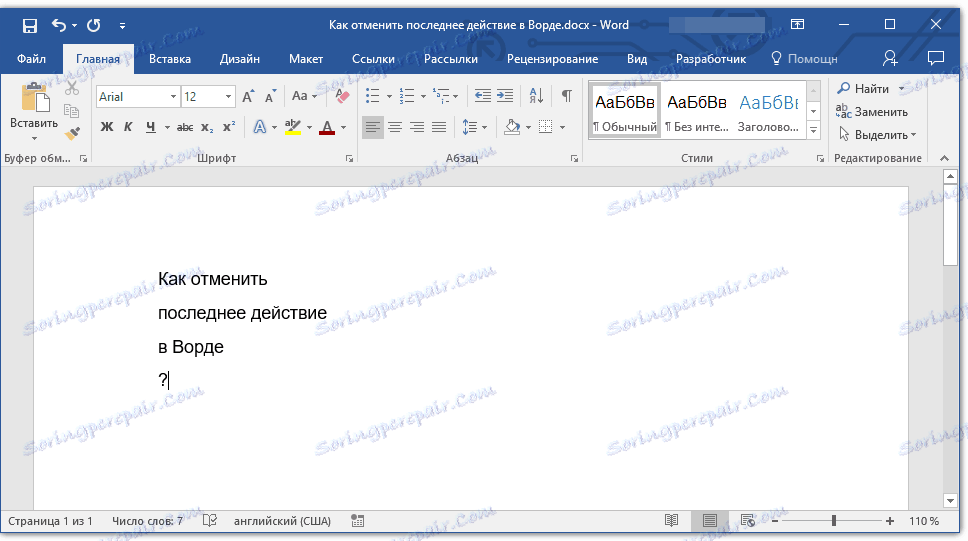
سيؤدي هذا إلى التراجع عن آخر إجراء نفذته. يتذكر البرنامج ليس فقط الإجراء الأخير ، ولكن أيضا تلك التي سبقته. وبالتالي ، عن طريق الضغط على "CTRL + Z" عدة مرات ، يمكنك التراجع عن الإجراءات القليلة الأخيرة في الترتيب العكسي لتنفيذها.
الدرس: استخدام الاختصارات في الكلمة
أيضا ، لإلغاء الإجراء الأخير ، يمكنك استخدام مفتاح "F2" .
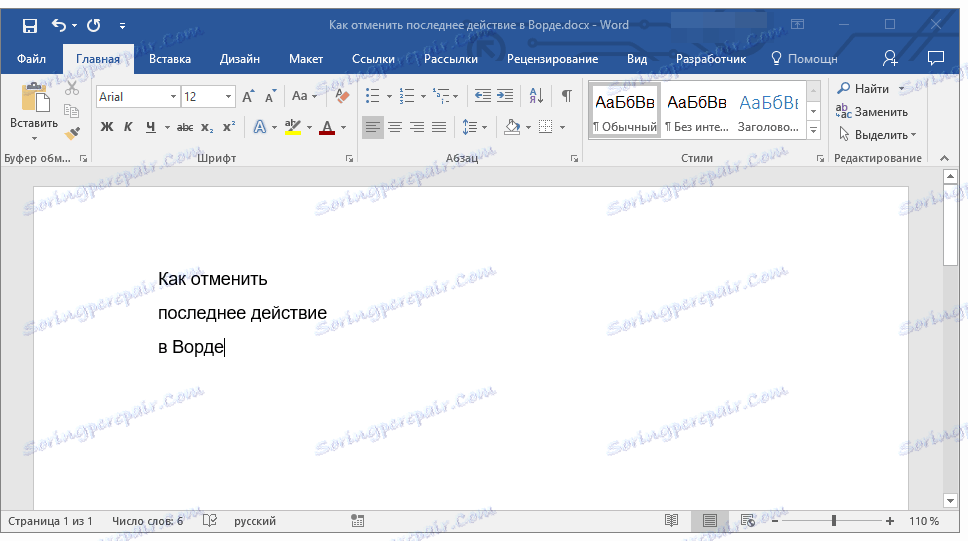
ملاحظة: قد تحتاج إلى الضغط على المفتاح "F-Lock" قبل الضغط على "F2 " .
التراجع عن آخر إجراء بالزر الموجود على شريط الإجراءات السريع
إذا لم تكن تركيبة المفاتيح مناسبة لك ، وكنت معتادًا أكثر على استخدام الماوس ، عندما تحتاج إلى التراجع عن إجراء في Word ، فإن الطريقة الموضحة أدناه ستثير اهتمامك.
للتراجع عن آخر إجراء في Word ، اضغط على السهم المنحني إلى اليسار. يقع على لوحة الوصول السريع ، خلف زر الحفظ.
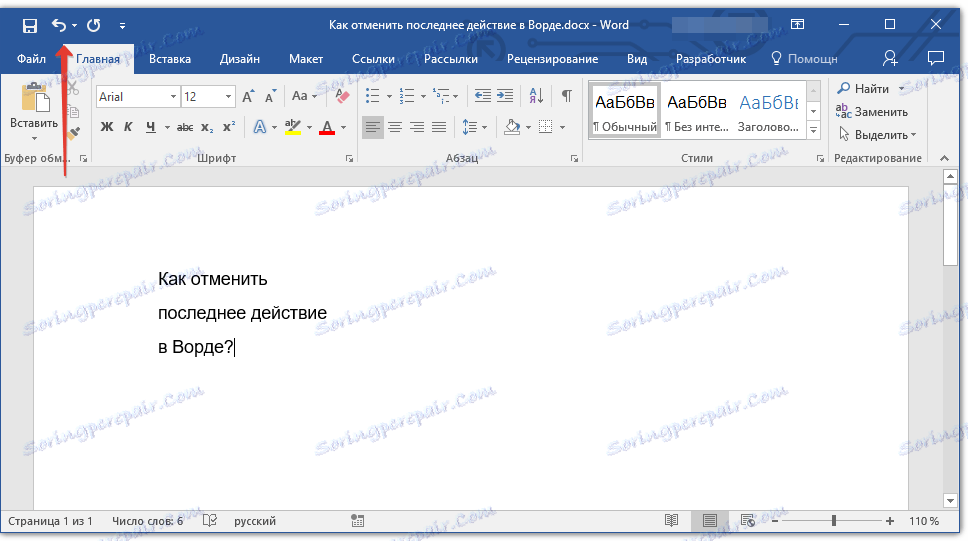
بالإضافة إلى ذلك ، من خلال النقر على المثلث الصغير الموجود على يمين هذا السهم ، يمكنك الاطلاع على قائمة بالإجراءات القليلة الماضية ، وعند الضرورة ، حدد القائمة التي تريد إلغائها فيها.
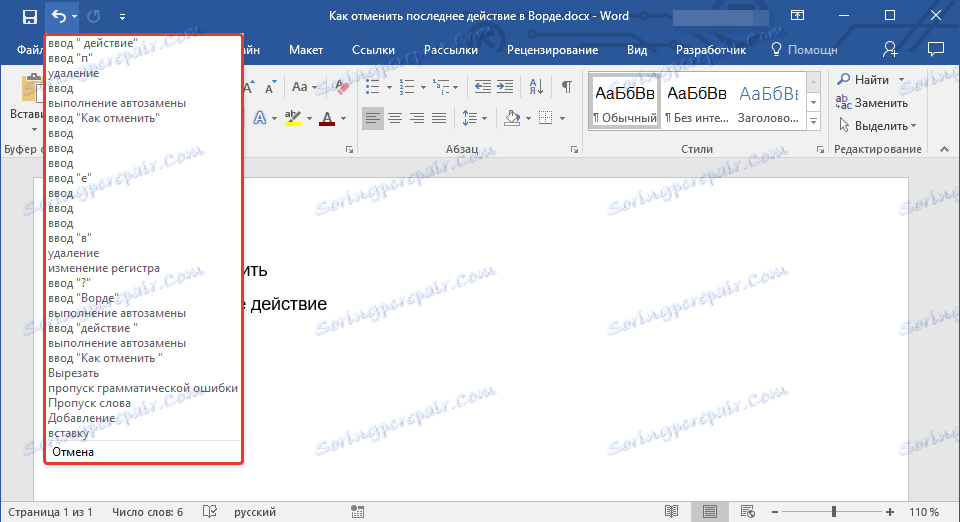
عودة الاجراءات الاخيرة
إذا قمت لسبب ما بإلغاء الإجراء الخاطئ ، لا تقلق ، يسمح لك Word بإلغاء الإلغاء ، إذا كان يمكن تسميته بذلك.
لإعادة تشغيل الإجراء الذي قمت بإلغاءه ، اضغط على مجموعة المفاتيح التالية:
CTRL + Y
سيعود هذا الإجراء الملغي. لأغراض مماثلة ، يمكنك استخدام المفتاح "F3" .
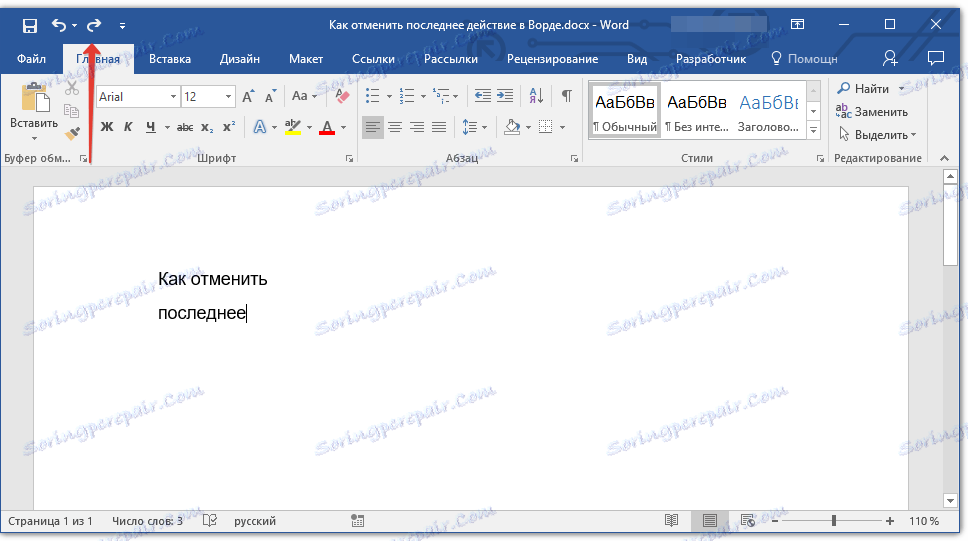
يقوم السهم المستدير ، الموجود على لوحة الوصول السريع إلى يمين زر "إلغاء" ، بتنفيذ وظيفة مشابهة - لإرجاع الإجراء الأخير.
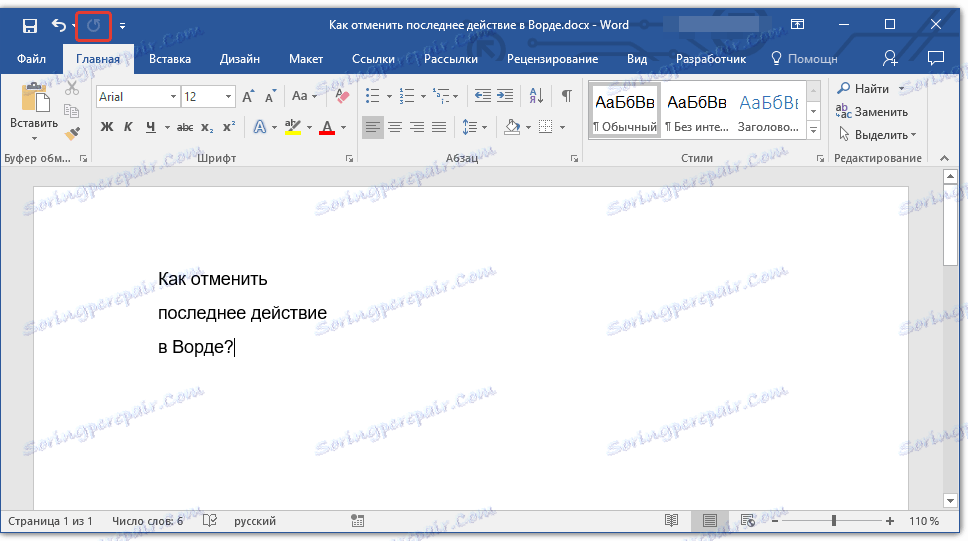
هذا كل شيء ، من هذه المقالة القصيرة تعلمت كيفية إلغاء الإجراء الأخير في الكلمة ، وبالتالي ، يمكنك دائما تصحيح الخطأ الذي ارتكبته في الوقت المناسب.